- 首页
-
PDF加密
-
PDF扫描打印
- PDF知识库
 PDF软件工具集
PDF软件工具集
 2021-04-14
2021-04-14
 9551
9551
 福昕高级PDF编辑器
福昕高级PDF编辑器
怎么把PDF中的图片调整到宽度一致?PDF文档是一种常用文档,我们经常会阅读PDF文件,有时候图片的大小宽度不一致,看起来十分不美观,这时候我们需要对图片的宽度进行调整,使其宽度一致。那么怎么才能对PDF中的图片进行批量化修改尺寸呢?方法其实特别难,只是大家对PDF编辑的方法还不熟悉,下面小编就把这个批量调整图片尺寸的方法教给大家。

1、首先在本站首页下载【福昕高级PDF编辑器】,安装后直接打开软件,点击页面上的【打开文件】,找到需要调整图片大小的PDF文档,单击选中后点击【打开】。
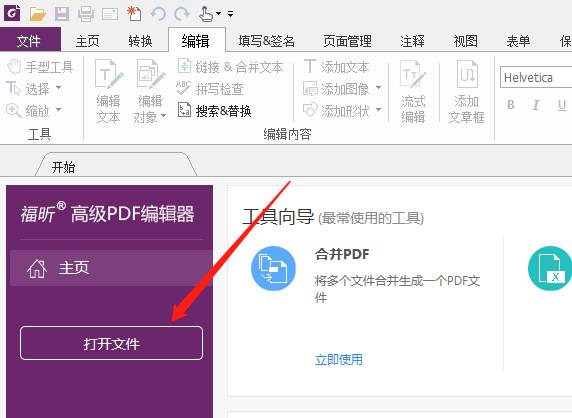
2、点击软件顶部的工具栏【编辑】,然后点击下方功能区中的【编辑对象】,在 展开的编辑对象中选择【图像】。

3、回到文档页面,按住Shift键对需要调整的图片用鼠标依次选中,然后单击右键选择【属性】,在属性的弹窗中设置【宽度】即可。
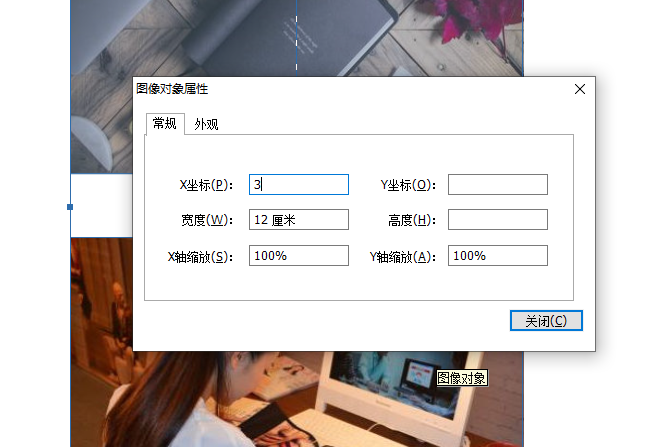
怎么把PDF中的图片调整到宽度一致?以上就是调整PDF文档中图片宽度的方法啦,如果想要图片上下对齐,设置X坐标即可,这个操作在福昕PDF编辑器个人版中也是一样的步骤哦。

